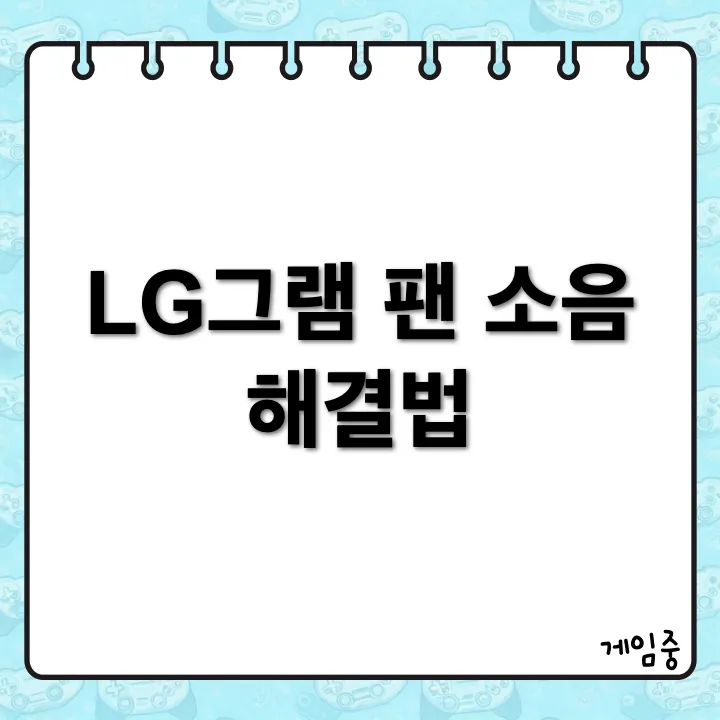
📊 소음 문제 원인 알아보기
먼저 소음이 나는 이유를 알아보는 게 좋겠죠.
노트북 팬 소음은 주로 과도한 열을 식히기 위해 팬이 강하게 돌면서 발생해요.
즉, CPU나 GPU가 높은 부하로 작동할 때 팬 속도가 빨라지면서 소음이 커지게 됩니다.
이런 경우가 많죠?
- 게임할 때
- 고화질 영상 편집할 때
- 여러 프로그램을 동시에 사용할 때
이런 상황이 아니더라도, 팬 소음이 자주 발생한다면 몇 가지 방법으로 해결해볼 수 있어요.
🔧 팬 소음 줄이는 방법
1. 전원 설정 최적화하기
전원 설정을 조정하면 팬 소음을 줄일 수 있어요.
‘절전 모드’로 설정하면 CPU의 성능을 제한해 과도한 발열을 방지할 수 있습니다.
- Windows 10/11:
- 설정 → 시스템 → 전원 및 절전 → 추가 전원 설정으로 이동.
- 고급 전원 설정에서 CPU 최대 성능을 80%로 설정해보세요.
이렇게 하면 소음이 많이 줄어들 거예요.
2. 청소하기
오래된 먼지는 팬 소음의 주범이기도 해요.
내부에 먼지가 쌓이면 팬이 원활하게 돌지 못해 소음이 발생하니까요.
- 청소 방법:
- 전원을 끄고 배터리를 분리한 후, 에어블로어로 먼지를 제거해보세요.
- 가능하면 내부 청소를 전문 업체에 맡기는 것도 좋은 방법입니다.
주기적으로 청소해주면 소음도 줄고 성능도 좋아져요!
3. 소프트웨어 업데이트
소프트웨어나 드라이버 업데이트도 소음 문제를 해결해줄 수 있어요.
최신 드라이버는 팬 속도를 최적화하는 기능이 포함되어 있을 수 있거든요.
- 업데이트 방법:
- LG 고객센터 또는 공식 웹사이트에서 최신 드라이버를 다운로드.
- 설치 후, 재부팅하면 성능이 개선될 수 있어요.
스스로 업데이트를 해보신다면, 소음 문제도 한층 줄어들 수 있답니다.
4. 팬 속도 조절 프로그램 사용하기
팬 속도를 조절할 수 있는 프로그램을 이용해보세요.
이런 프로그램은 팬 속도를 수동으로 조절할 수 있게 해줍니다.
- 추천 프로그램:
- HWMonitor: 시스템 온도를 체크하고, 팬 속도를 조절할 수 있는 유틸리티입니다.
- SpeedFan: 팬 속도를 직접 조절할 수 있는 프로그램으로, 고급 설정이 가능합니다.
이런 프로그램을 사용하면 필요할 때만 팬 속도를 조절할 수 있어요.
5. 사용 환경 개선하기
마지막으로, 사용 환경도 한번 점검해보세요.
노트북이 고온의 환경에서 사용되거나 바닥에 직접 놓이면 발열이 더 심해져서 팬 소음이 커지게 됩니다.
- 사용 팁:
- 평평한 테이블 위에서 사용하세요.
- 노트북 스탠드를 활용해 공기 흐름을 좋게 해주면 발열도 줄어들어요.
이런 작은 변화가 팬 소음 문제를 해결하는데 큰 도움이 될 수 있습니다.
📝 마무리하며
LG그램 노트북의 팬 소음 문제는 여러 가지 방법으로 해결할 수 있어요.
전원 설정 최적화, 청소, 소프트웨어 업데이트, 팬 속도 조절 프로그램 활용, 사용 환경 개선 등 여러 가지 방법이 있으니, 자신의 상황에 맞춰 시도해보세요.
소음 문제를 해결하면 사용하기도 더 편하고, 기분도 좋아지니까요!
여러분의 LG그램 노트북이 좀 더 조용하고 쾌적해지기를 바랍니다 😊